Eliminar el virus DMA-Locker (Guía actualizada)
Guía de eliminación del virus DMA-Locker
¿Qué es El ransomware DMA-Locker?
Si nunca has oído hablar sobre ransomwares, probablemente no sepas qué son estos horribles virus y por qué los expertos en seguridad están poniendo todos sus esfuerzos en dar a conocerlos. Un ransomware es una infección de ordenador fraudulenta y trágica que puede destruir todos los archivos personales de la víctima. Deberías saber que solucionar las consecuencias desastrosas de una infección ransomware es casi imposible, y es por lo que necesitas saber cómo evitarlo antes de que te ataque.
El ransomware DMA-Locker – ¿qué hace una vez que entra en el ordenador?
El virus DMA-Locker, justo como cualquier otro ransomware, puede aparecer en tu ordenador junto a un troyano que pretende ser un archivo legítimo. Sin embargo, una vez que infecta el PC, comienza sus procesos maliciosos para encriptar los archivos personales. Esta amenaza de ordenador se centra en bloquear vídeos, imágenes, textos y otros archivos. Por ejemplo, bloquea los archivos con extensiones .xls, .tif ,.gif, .png, .jpg, .jpeg, ,.bmp, .raw, .max ,.accdb ,.db ,.dbf, .3dm, .mdb, .sql, .wma ,.ra ,.avi, .mov, .3g2, .pdb, .mp4 ,.3gp, .asf ,.asx, .mpeg, .pdf.
Una vez que esta maliciosa amenaza de ordenador roba tus archivos personales, deja un mensaje en un archivo .html o .txt. Puedes encontrar estos mensajes en cada carpeta que contenga archivos encriptados. Este mensaje contiene información de los ciber criminales que han creado este virus. El mensaje explica qué ha ocurrido en tu ordenador. También explica que los dispositivos externos que estuvieran conectados al PC han quedado también infectados. Luego, estos maliciosos criminales piden pagar dinero para poder recuperar los archivos:
The only way to get your files back is to pay us for unique decryption key. Otherwise, your files will be lost.
Este ransomware se diferencia de otros de este tipo porque pide una gran cantidad de dinero. Mientras otros virus piden entre 0,3 y 3 Bitcoins (lo que equivale a entre 125 y 1248 euros), ¡DMA-Locker demanda casi 15 Bitcoins (sobre 6236 euros)! No obstante, te recomendamos encarecidamente NO pagar nada. ¡NO hay garantía de que estos ciber criminales te ayuden a recuperar tus archivos! Lo primero que necesitas hacer es eliminar este malware de tu ordenador (si no es demasiado tarde, puedes incluso parar el proceso de encriptación y salvar algunos archivos). Te recomendamos que desinstales este virus automáticamente, usando un programa anti-malware profesional, por ejemplo FortectIntego. Éste encontrará y eliminará todos los archivos del virus DMA-Locker.
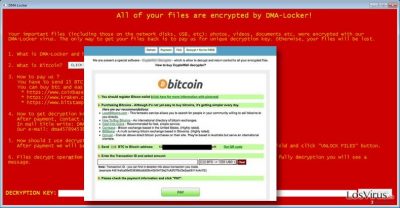
¿Cómo puedes quedar infectado con el virus DMA-Locker?
Puedes quedar infectado con este Troyano en caso de que tiendas a explorar contenido peligroso en Internet. Debes entender que los ciber criminales intentan usar varios modos para entrar en los ordenadores de las víctimas. Por ello, debes estar preparado y saber cómo puedes prevenir quedar infectado.
- Lo más común es que las amenazas ransomware se difunden en emails maliciosos que contengan archivos adjuntos engañosos. Estos archivos adjuntos pueden parecer seguros – a menudo se presentan como documentos, PDFs, y otros archivos normales. Sin embargo, estos adjuntos contienen componentes ejecutables infecciosos. Nunca deberías abrir esta clase de correos ni de archivos adjuntos.
- Los virus pueden también difundirse en páginas webs online engañosas. No hagas click en links dudosos en páginas webs de juegos o de contenido pornográfico. Estas páginas webs normalmente se usan para difundir infecciones maliciosas.
- Instala un programa en tu ordenador usando SOLO las opciones Avanzadas o Personalizadas y rechaza todas las sugerencias para instalar apps sospechosas gratuitamente.
Si quieres saber cómo desinstalar este ransomware manualmente, ve a la siguiente página. Te hemos preparado una guía para que intentes recuperar tus archivos perdidos.
¿Cómo solucionarlo?
Necesitas eliminar el virus DMA-Locker antes de que intentes hacer cualquier otra cosa. Debes eliminarlo por completo para asegurarte que no causará daño a tu sistema en un futuro. Es por lo que te recomendamos encarecidamente desinstalar este malware automáticamente. Sin embargo, puedes también intentar desinstalarlo manualmente – las instrucciones sobre cómo deberías hacerlo las encontrarás bajo este artículo.
Desafortunadamente, el único modo de recuperar tus archivos es restaurarlos desde copias de seguridad que puedas tener. Debes eliminar la amenaza DMA-Locker, y solo cuando el virus se haya ido completamente, inserta el dispositivo para importar tus archivos. Puedes también usar alguna de estas herramientas para intentar desencriptar los archivos afectados:
Guía de eliminación manual del virus DMA-Locker
Ransomware: Eliminación manual de ransomware en Modo Seguro
¡Importante! →
La guía de eliminación manual puede ser demasiado complicada para usuarios normales de ordenador. Requiere conocimiento técnico avanzado para ser seguida correctamente (si archivos vitales del sistema son eliminados o dañados, puede resultar en un compromiso completo de Windows), y también puede llevar horas completar. Por ello, te recomendamos encarecidamente que uses el método automático provisto provisto arriba.
Paso 1. Acceder en Modo Seguro con Funciones de Red
La eliminación manual de malware es mejor que sea eliminada en el ambiente de Modo Seguro.
Windows 7 / vista / XP
- Click en Inicio > Apagar > Reiniciar > Aceptar
- Cuando tu ordenador se active, empieza a pulsar el botón F8 (si esto no funciona, intenta con F2, F12, Supr etc. – todo depende del modelo de tu placa base) múltiples veces hasta que veas la ventana de Opciones de Inicio Avanzadas.
- Selecciona Modo Seguro con Funciones de Red desde la lista.

Windows 10 / Windows 8
- Click derecho en el botón Inicio y selecciona Configuración.

- Desliza hasta abajo y selecciona Actualizaciones y Seguridad.

- En el panel izquierdo de la ventana, elige Recuperación.
- Ahora desliza hasta encontrar la sección Inicio Avanzado.
- Click en Reiniciar ahora.

- Selecciona Solucionador de Problemas.

- Ve a opciones Avanzadas.

- Selecciona Ajustes de Inicio.

- Pulsa Reiniciar.
- Ahora pulsa 5 o haz click en 5) Habilitar Modo Seguro con Funciones de Red.

Paso 2. Acabar con los procesos sospechosos
El Administrador de Tareas de Windows es una útil herramienta que muestra todos los procesos en segundo plano. Si el malware está ejecutando un proceso, necesitas acabar con él:
- Pulsa Ctrl + Shift + Esc en tu teclado para abrir el Administrador de Tareas de Windows.
- Click en Más detalles.

- Desliza hasta la sección de procesos en segundo plano y busca cualquier cosa sospechoso.
- Click derecho y selecciona Abrir localización del archivo.

- Vuelve a procesos, click derecho y selecciona Finalizar Tarea.

- Elimina los contenidos de la carpeta maliciosa.
Paso 3. Comprobar los programas de Inicio
- Pulsa Ctrl + Shift + Esc en tu teclado para abrir el Administrador de Tareas de Windows.
- Ve a la pestaña Inicio.
- Click derecho en el programa sospechoso y elige Deshabilitar.

Paso 4. Eliminar los archivos del virus
Los archivos relacionados con malware pueden encontrarse en varios sitios dentro de tu ordenador. Aquí están las instrucciones que pueden ayudarte a encontrarlos:
- Escribe Limpieza de Discos en la búsqueda de Windows y pulsa Enter.

- Selecciona el disco que quieras limpiar (C: es tu disco principal por defecto por lo que es probable que sea el que contenga los archivos maliciosos).
- Desliza por la lista de los Archivos a eliminar y selecciona lo siguiente:
Temporary Internet Files
Downloads
Recycle Bin
Temporary files - Selecciona Limpiar archivos del sistema.

- Puedes también buscar otros archivos maliciosos ocultos en las siguientes carpetas (escribe esas entradas en la Búsqueda de Windows y pulsa Enter):
%AppData%
%LocalAppData%
%ProgramData%
%WinDir%
Una vez hayas finalizado, reinicia el PC en modo normal.
Eliminar DMA-Locker usando System Restore
-
Paso 1: Reinicia tu ordenador para Safe Mode with Command Prompt
Windows 7 / Vista / XP- Click en Start → Shutdown → Restart → OK.
- Cuando tu ordenador esté activo, comienza a pulsar F8 múltiples veces hasta que veas la ventana de Advanced Boot Options.
-
Selecciona Command Prompt de la lista

Windows 10 / Windows 8- Pulsa el botón Power en la pantalla de logueo de Windows. Ahora pulsa y mantén Shift, el cual está en tu teclado y haz click en Restart..
- Ahora selecciona Troubleshoot → Advanced options → Startup Settings y finalmente pulsa Restart.
-
Una vez que tu ordenador esté activo, selecciona Enable Safe Mode with Command Prompt en la ventana Startup Settings.

-
Paso 2: Restaura tus archivos del sistema y configuraciones
-
Una vez aparezca la ventana Command Prompt, inserta cd restore y haz click en Enter.

-
Ahora escribe rstrui.exe y pulsa de nuevo en Enter..

-
Cuando una nueva ventana aparezca, haz click en Next y selecciona tu punto de restauración que sea anterior a la infiltración de DMA-Locker. Tras hacer esto, haz click en Next.


-
Ahora haz click en Yes para comenzar la restauración del sistema.

-
Una vez aparezca la ventana Command Prompt, inserta cd restore y haz click en Enter.
Finalmente, deberías pensar en la protección contra crypto-ransomwares. Para poder proteger tu ordenador de DMA-Locker u otros ransomwares, usa un anti-spyware legítimo, como FortectIntego, SpyHunter 5Combo Cleaner o Malwarebytes
Recomendado para ti
No dejes que el gobierno te espíe
El gobierno tiene muchos problemas con respecto al registro de datos de los usuarios y los espionajes a los ciudadanos, por lo que deberías tener esto en consideración y leer más sobre las oscuras prácticas de reunión de información. Evita cualquier registro indeseado del gobierno o espionaje navegando completamente anónimo por Internet.
Puedes elegir una localización diferente cuando estés navegando y acceder a cualquier material que desees sin ninguna restricción de contenido particular. Puedes fácilmente disfrutar de conexión a internet sin riesgos de ser hackeado usando la VPN Private Internet Access.
Controla la información a la que puede acceder el gobierno o cualquier otra parte y navega por internet sin ser espiado. Incluso aunque no estés envuelto en actividades ilegales o confíes en tus servicios o plataformas elegidas, ten cuidado con tu seguridad y toma medidas de precaución usando un servicio VPN.
Copia de seguridad de los archivos para uso posterior, en caso de ataque de malware
Los problemas de software creados por malwares o pérdidas directas de datos debido a una encriptación puede conducir a problemas con tu dispositivo o daño permanente. Cuando tienes copias de seguridad actualizadas, puedes fácilmente recuperarte tras un incidente y volver a la normalidad.
Es crucial crear actualizaciones de tus copias de seguridad sobre cualquier cambio en tus dispositivos, por lo que puedes volver al punto donde estabas trabajando antes de que el malware modificase cualquier cosa o tuvieses problemas en tu dispositivo a causa de pérdida de datos o corrupción del rendimiento.
Cuando tienes una versión previa de cada documento importante o proyecto, puedes evitar frustración y pérdidas. Es bastante útil cuando aparecen malwares de la nada. Usa Data Recovery Pro para llevar a cabo la restauración del sistema.





















